Como corrigir o travamento do Elden Ring no problema de inicialização [CORRIGIDO]
Publicados: 2023-01-16Este artigo mostra como corrigir facilmente o problema de travamento do Elden Ring se ele travar no seu computador com Windows 10/Windows 11.
Elden Ring é um dos melhores RPGs de ação. Jogadores de todo o mundo se divertem com sua dose infinita de entretenimento emocionante. No entanto, recentemente, muitos jogadores relataram a falha do Elden Ring na inicialização.
Você também é um daqueles jogadores preocupados com Elden Ring travando em problemas de inicialização no Windows 11/10? Se sim, você está lendo o artigo correto. Este artigo apresentará algumas correções testadas e comprovadas para se livrar desse problema de maneira rápida e fácil.
No entanto, antes de entrarmos na solução de problemas, vamos entender o que pode ter causado a falha do Elden Ring. Conhecer as possíveis causas de um problema ajuda a corrigi-lo melhor. Portanto, nós os compartilhamos na seção a seguir.
Por que Elden Ring falha na inicialização?
Os seguintes podem ser os motivos por trás do Elden Ring travando na inicialização.
- Seu PC não atende aos requisitos de sistema do jogo
- Elden Ring não tem direitos administrativos no seu computador
- Programas desnecessários que consomem recursos estão sendo executados em seu PC
- O driver gráfico está desatualizado
- Arquivos de jogo ausentes ou com bugs
- O recurso de sobreposição está interferindo na funcionalidade do jogo
- Seu software antivírus está interferindo no jogo
Acima, listamos alguns fatores responsáveis pelos travamentos do Elden Ring na inicialização. Agora, vamos aprender como corrigi-lo.
As 10 principais correções para Elden Ring Crash na inicialização em 2023
Você pode aplicar as seguintes soluções para resolver o problema de travamento do Windows 11/Windows 10 Elden Ring na inicialização.
Correção 1: corresponda aos requisitos do jogo
Todos os jogos, incluindo Elden Ring, têm determinados requisitos de sistema que seu computador deve atender. Se o seu PC não atender a esses requisitos, você poderá enfrentar problemas como Elden Ring continua travando no seu PC.
Portanto, abaixo compartilhamos os requisitos do jogo e as etapas para verificar as especificações do seu PC para ajudá-lo a combiná-las.
Requisitos mínimos de sistema de Elden Ring
CPU: Intel Core i5-8400 |AMD Ryzen 3 3300X
RAM: 12 GB
SO: Windows 10
PLACA DE VÍDEO: Nvidia GeForce GTX 1060, 3GB |AMD Radeon RX 580, 4 GB
PIXEL SHADER: 5.1
VERTEX SHADER: 5.1
PLACA DE SOM: Sim
ESPAÇO LIVRE EM DISCO: 60 GB
RAM DE VÍDEO DEDICADA: 3 GB (4 GB AMD)
Etapas para verificar as especificações do PC
- Clique com o botão direito do mouse no ícone do Windows para abrir o menu de contexto.
- Escolha Configurações nas opções que você tem na tela.
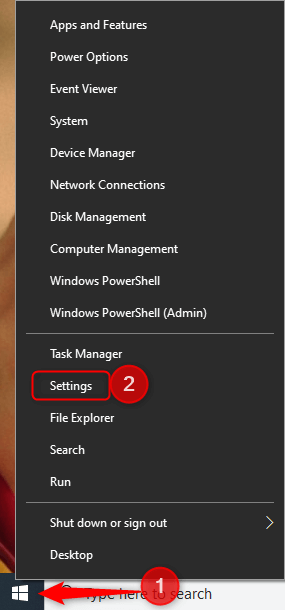
- Abra as configurações dosistema do seu computador.
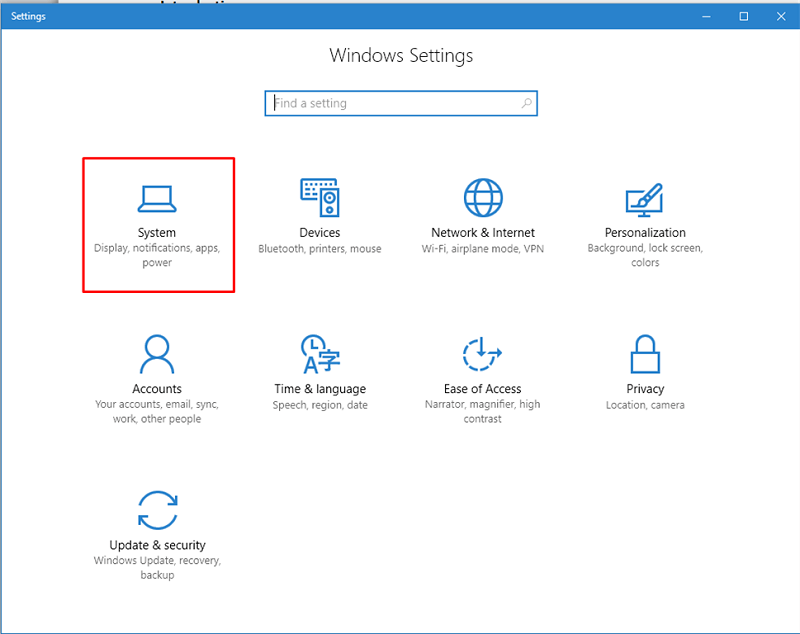
- EscolhaSobre no painel esquerdo da janela de configurações do sistema.
Agora, você pode visualizar as especificações atuais do seu sistema e tomar as medidas apropriadas para combiná-las com os requisitos de Elden Ring.
Leia também: Como consertar o Slime Rancher 2 travando no PC com Windows
Correção 2: execute Elden Ring como administrador
Alguns aplicativos e jogos requerem direitos administrativos para funcionar sem problemas. Sem privilégios administrativos, você pode encontrar problemas como Elden Ring travando na inicialização do Windows 10/11 PC. Portanto, abaixo está como executar o jogo como administrador.
- Clique com o botão direito do mouse no atalho da área de trabalho de Elden Ring e escolha Propriedades no menu da tela.
- Clique na guia Compatibilidade .
- Marque a opção executar este programa como administrador .
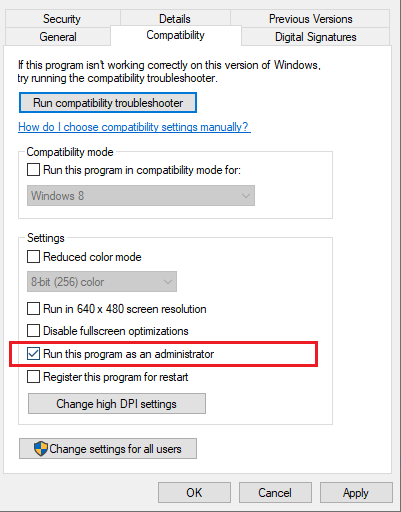
- Aplique as alterações e clique em OKpara salvá-las.
- Agora, clique duas vezes no atalho da área de trabalho do Elden Ring para executar o jogo como administrador.
Não desanime se você ainda estiver enfrentando o travamento do Elden Ring na inicialização do seu PC. Existem mais maneiras de corrigi-lo.
Correção 3: verifique a integridade dos arquivos do jogo
Você pode acabar com o Windows 10/Windows 11 Elden Ring travando em problemas de inicialização se algum arquivo crucial do jogo estiver corrompido. Portanto, você deve verificar a integridade dos arquivos do jogo e repará-los. Abaixo estão as etapas detalhadas para fazê-lo.
- Inicie o cliente do jogoSteam .
- Selecione BIBLIOTECA no menu na parte superior da janela do Steam.
- Encontre Elden Ring na lista de jogos e clique com o botão direito nele.
- Escolha Propriedades no menu disponível para você.

- SelecioneARQUIVOS LOCAIS e clique na opção verificar a integridade dos arquivos do jogo.
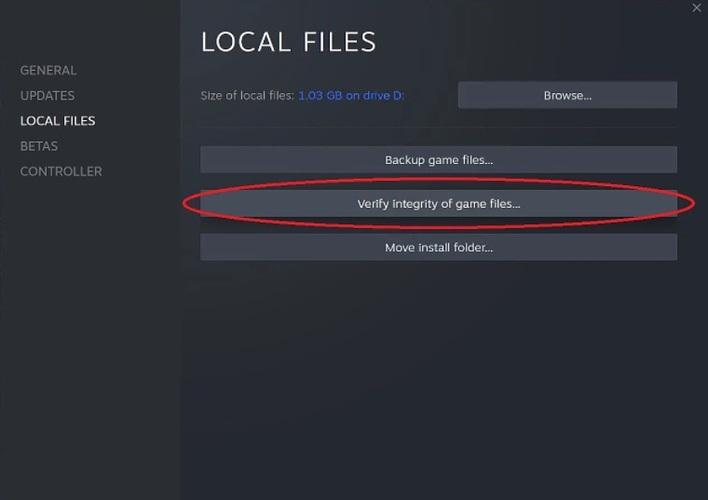
- Aguarde alguns minutos até que o processo de verificação seja concluído.
- Após a conclusão do processo de verificação e reparo, inicie o Elden Ring.
O Elden Ring trava na inicialização? Se sim, pule para a próxima solução.
Leia também: Como corrigir Teardown mantém o problema de travamento do Windows PC
Correção 4: atualize o driver gráfico do seu computador (recomendado)
Um driver desatualizado está entre os principais fatores responsáveis pela falha do Windows 11/Windows 10 Elden Ring na inicialização e muitos outros problemas. Portanto, atualizar o driver está entre as maneiras certeiras de corrigir o problema.
Você pode atualizar o driver manualmente ou automaticamente. A maneira manual de executar atualizações de driver é altamente cansativa, demorada e inadequada para iniciantes. Portanto, recomendamos atualizar os drivers automaticamente por meio de um software confiável como o Bit Driver Updater.
O Bit Driver Updater é a nossa melhor escolha para atualizar drivers porque oferece atualizações automáticas de driver com um clique, backup e restauração de driver, aceleração de velocidade de download de driver e muitos outros recursos. Você pode seguir a rápida série de etapas compartilhadas abaixo para atualizar os drivers usando este software.

- Em primeiro lugar, baixe e instale o software Bit Driver Updater clicando no link compartilhado abaixo.
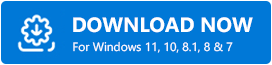
- Depois de instalar o software, aguarde alguns segundos para verificar se há drivers desatualizados em seu computador.
- Depois que a verificação do dispositivo é concluída, o Bit Driver Updater lista todos os drivers desatualizados. Você pode atualizá-los todos automaticamente clicando na opçãoAtualizar tudo .
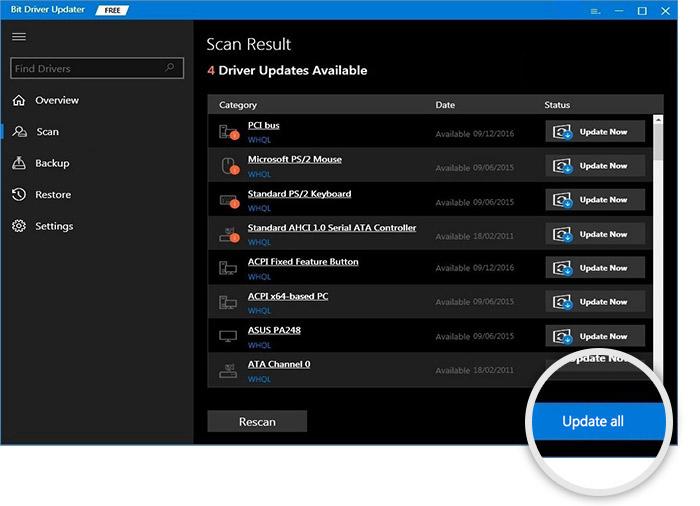
Correção 5: feche processos desnecessários em segundo plano
Nem todos os programas são necessários para a funcionalidade do seu PC. Alguns programas são executados desnecessariamente e sobrecarregam os recursos do dispositivo, dificultando o bom funcionamento dos jogos. Esses programas desnecessários geralmente causam o travamento do Elden Ring na inicialização. Portanto, abaixo está como fechar esses programas desnecessários.
- Clique com o botão direito do mouse na barra de tarefas e escolhaGerenciador de Tarefas entre as opções disponíveis.
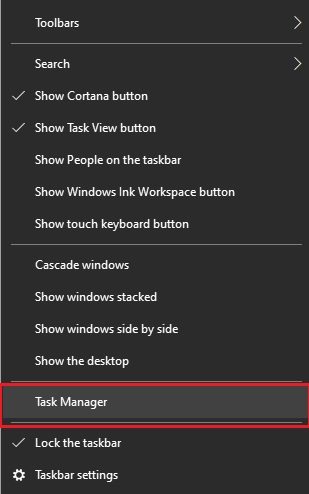
- Na guiaProcessos , clique com o botão direito do mouse no programa desnecessário que deseja fechar e selecione a opção Finalizar tarefa. Você pode repetir esta ação para todos os programas desnecessários.
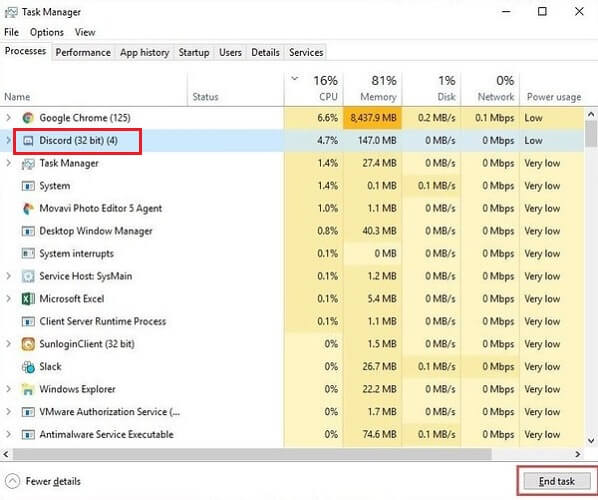
- Depois de terminar todas as tarefas desnecessárias, feche o Gerenciador de Tarefas e inicie o Elden Ring.
Seu jogo está rodando bem? Se sim, você está pronto para ir. Caso contrário, tente a próxima correção para resolver o travamento do Elden Ring no problema de inicialização no Windows 10/Windows 11.
Leia também: COD: Vanguard continua travando no PC
Correção 6: desative seu software antivírus temporariamente
Às vezes, o software antivírus confunde os arquivos do jogo como uma ameaça e os impede de serem executados no seu computador. Isso faz com que o Elden Ring trave no problema de inicialização do seu PC. Assim, você pode desativar o antivírus temporariamente para resolver esse problema. Abaixo, compartilhamos instruções passo a passo sobre como fazê-lo.
- Usando a funcionalidade de pesquisa do Windows, localize e abra oPainel de controle.
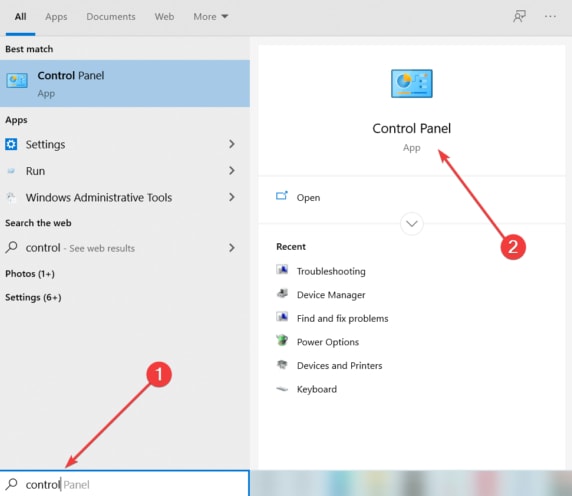
- EscolhaSistema e Segurança e vá para Firewall do Windows Defender.
- No painel esquerdo da janela do Windows Defender Firewall, selecione a opção Ativar ou desativar o Windows Defender Firewall.
- Agora, clique em Desativar o Windows Defender Firewall (não recomendado) para configurações de rede pública e configurações de rede privada.
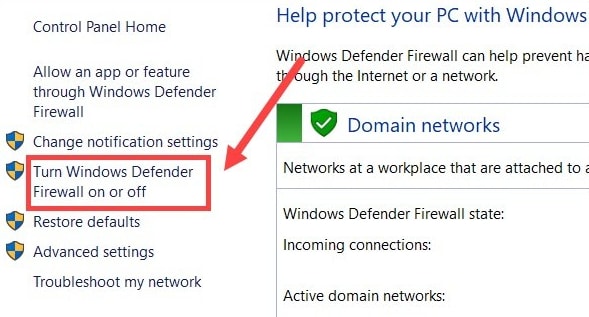
Depois de concluir as etapas acima, verifique se o travamento do Windows 11/Windows 10 Elden Ring na inicialização parou ou não. Se você ainda estiver enfrentando o mesmo problema, tente a próxima solução. Além disso, lembre-se de ativar o antivírus depois de tentar a correção acima.
Correção 7: tente desativar a sobreposição do Steam
As sobreposições facilitam a comunicação com outras pessoas e a execução de várias tarefas durante os jogos. No entanto, o recurso de sobreposição também interfere no bom funcionamento do jogo e resulta na falha do Elden Ring no PC. Portanto, você pode seguir as etapas abaixo para desativar as sobreposições no Steam.
- Inicie oSteam e vá para sua Biblioteca.
- Clique com o botão direito do mouse no Elden Ring e clique na opção Propriedades .

- Navegue até a guiaGeral e desmarque a caixa para Ativar a sobreposição do Steam durante o jogo.
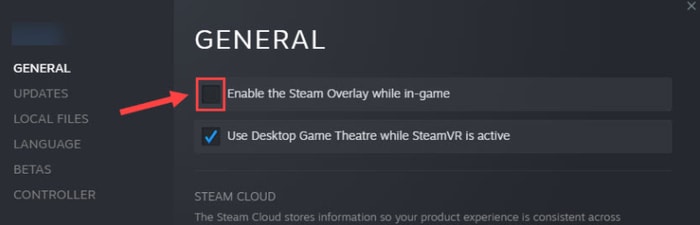
- Lançar o Elden Ring. Se ainda não estiver funcionando perfeitamente, aplique a próxima solução.
Leia também: Como consertar God of War continua travando no Windows PC
Correção 8: Excluir arquivos temporários
Alguns usuários relataram que a exclusão de arquivos temporários os ajudou a corrigir a falha do Elden Ring na inicialização. Portanto, você também pode excluir os arquivos temporários seguindo estas etapas.
- Em primeiro lugar, inicie apesquisa do Windows, digite %temp%na caixa de pesquisa na tela e clique no primeiro resultado da pesquisa.
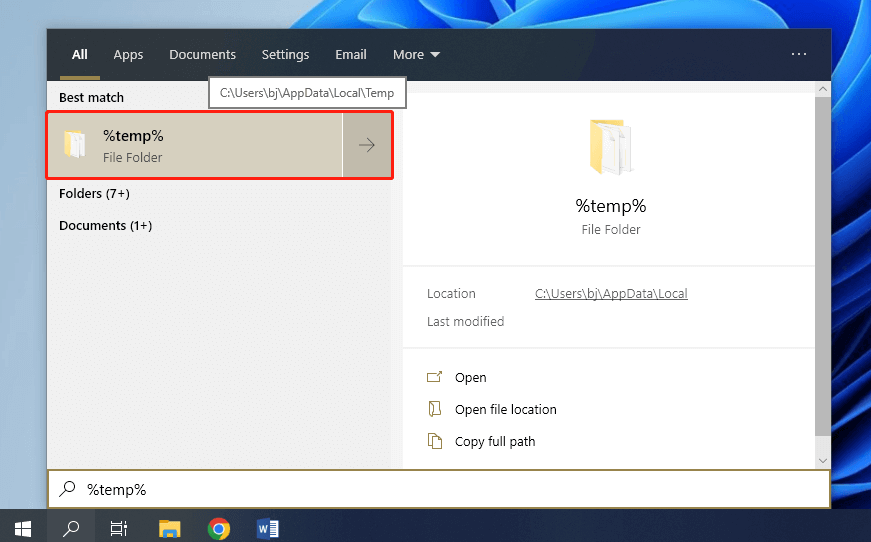
- Em segundo lugar, use o atalho de tecladoCtrl+A para selecionar todos os arquivos temporários.
- Por fim, pressione Excluir para remover todos os arquivos temporários do seu computador.Clique em pular se aparecer uma notificação informando que alguns arquivos não podem ser excluídos.
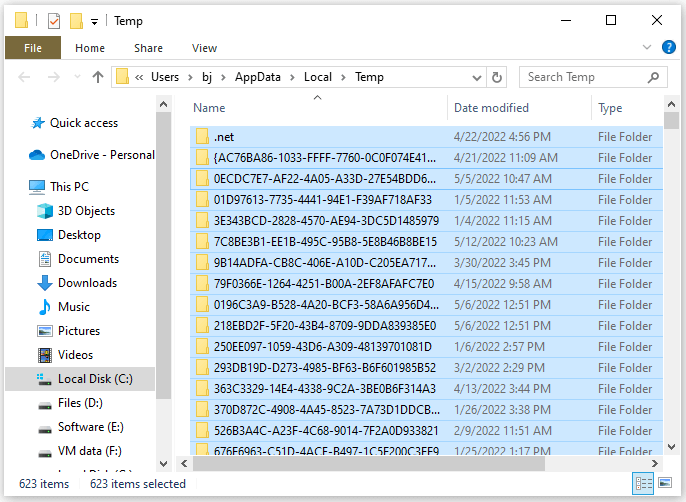
Correção 9: atualize o jogo
Baixar e instalar a atualização do jogo corrige os problemas que podem ter resultado na falha do Elden Ring no Windows 10/Windows 11. Portanto, você pode seguir estas etapas para atualizar o Elden Ring.
- Vá para o clienteSteam e abra sua BIBLIOTECA.
- Escolha Elden Ring entre os jogos disponíveis.
- Selecione Atualizar para baixar e instalar as atualizações disponíveis.
- Reinicie o computador para aplicar as alterações.
- Por fim, inicie o Elden Ring para verificar se o problema de travamento foi corrigido ou não. Se permanecer sem correção, vá para a solução a seguir.
Correção 10: reinstale o jogo
Se nenhuma das correções acima funcionou, você pode desinstalar o jogo e reinstalá-lo para resolver o Windows 10/Windows 11 Elden Ring travando na inicialização. Abaixo estão as instruções detalhadas para fazê-lo.
- Inicie o Steam e navegue até sua BIBLIOTECA.
- Clique com o botão direito em Elden Ring.
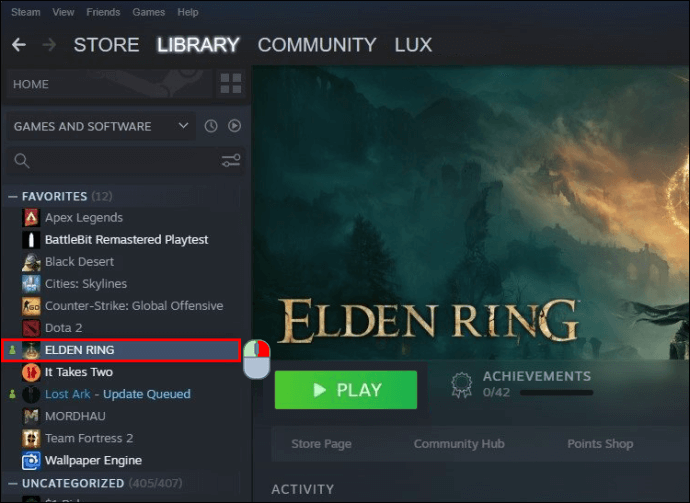
- EscolhaGerenciar o jogo.
- Clique na opção Desinstalar .
- Selecione desinstalar novamente e aguarde a conclusão da desinstalação.
- Depois de concluir a desinstalação, vá para a biblioteca Steam .
- Clique com o botão direito do mouse em Elden Ring e selecione a opção para instalá-lo.
- Por fim, conclua o processo de instalação.
Leia também: Como corrigir problemas de travamento do ARK no Windows
Elden Ring Crash na inicialização corrigido
Acima, discutimos como corrigir o Windows 11/Windows 10 Elden Ring travando na inicialização. Você pode tentar todas as correções acima sequencialmente para corrigir o problema.
Você pode aplicar imediatamente a solução recomendada (atualizações de driver via Bit Driver Updater) para corrigir o problema se não tiver muito tempo.
Em caso de dúvidas/perguntas/sugestões sobre este artigo, sinta-se à vontade para entrar em contato conosco através da seção de comentários.
